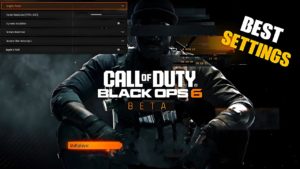Как исправить ошибку Warzone 2 «Проверка обновлений»: Xbox, ПК и PlayStation

Самый простой способ решить эту проблему — попробовать перезапустить Warzone 2. Вы можете не столкнуться с этой ошибкой, если снова запустите Warzone 2.
Вот что вам нужно сделать:
- Нажмите кнопку «Домой» на контроллере Xbox или PlayStation и вернитесь на главный экран консоли.
- Выберите зону боевых действий 2 .
- Нажмите Старт .
- Выберите Закрыть приложение .
- Перезапустите игру и проверьте, сработала ли она.
Перезагрузите консоль
Если этот сбой влияет на вас на консоли Xbox или PlayStation, у вас все еще есть несколько способов обойти его.
PS4 & PS5
- Выключите консоль, стараясь не войти в режим отдыха.
- Как только ваша консоль перестанет мигать, отсоедините кабель питания.
- Подождите не менее 30 секунд.
- Снова подключите кабель питания и перезапустите консоль.
Xbox
- Выключите консоль.
- Когда индикаторы на передней панели консоли и на блоке питания погаснут, отсоедините кабель питания от задней панели консоли.
- Подождите не менее 30 секунд.
- Вставьте кабель питания обратно и перезагрузите консоль.
Перезапустите интернет-соединение
Одним из самых основных способов устранения любой нестабильности в Интернете является простое отключение маршрутизатора, повторное подключение, ожидание загрузки и повторная попытка.
Вот что вам нужно сделать:
- Отключите ваш роутер .
- Переподключите маршрутизатор.
- Подождите несколько минут.
- Запустите Warzone 2 снова.

Проверьте наличие обновлений Warzone 2
Если у вас не установлена последняя версия Warzone 2, вы можете столкнуться с этой ошибкой. Мы рассмотрим, как вы можете сделать это на ПК, PlayStation и Xbox.
Steam (ПК):
- Запустите клиент Steam .
- Перейдите в библиотеку и выберите Warzone 2 .
- Steam сообщит вам о наличии нового патча, после чего вы сможете нажать «Обновить» .
- Дождитесь завершения загрузки и запустите Warzone 2.
PS4 & PS5
- Вернитесь на главный экран .
- Выберите зону боевых действий 2 .
- Нажмите старт .
- Выберите проверить наличие обновлений .
Xbox
- Перейдите в « Мои игры и приложения ».
- Выберите очередь слева.
- Найдите Warzone 2 .
- Нажмите кнопку меню на вашем контроллере.
- Выберите обновление .
Сканировать и восстанавливать игровые файлы Warzone 2
Если файлы игры были повреждены, вы можете увидеть эту ошибку. Вы можете обойти эту проблему, проверив файлы игры, чтобы убедиться, что все они в настоящее время работают правильно.
Вот как это сделать:
- Запустите клиент Steam .
- Щелкните правой кнопкой мыши Warzone 2 в своей библиотеке .
- Выберите «Свойства» и перейдите в «Локальные файлы» .
- Выберите «Проверить целостность файлов игры» и дождитесь завершения процесса.

Измените настройки DNS
Еще одна причина, по которой вы можете столкнуться с ошибкой «проверки обновлений» в Warzone 2, заключается в том, что вам нужно изменить настройки DNS. Это можно быстро сделать после посещения настроек сети и Интернета.
Вот все шаги:
- Откройте « Настройки сети и Интернета ».
- Перейдите к пункту « Изменить параметры адаптера ».
- Щелкните правой кнопкой мыши сетевой адаптер и выберите « Свойства ».
- Выберите « Протокол Интернета версии 4 » (TCP/IPv4) и нажмите « Свойства ».
- Используйте следующие адреса DNS-серверов: для предпочитаемого DNS-сервера введите 8.8.8.8; а для альтернативного DNS-сервера введите 8.8.4.4, а затем нажмите « ОК » , чтобы сохранить изменения.
- Теперь очистите кеш DNS. На клавиатуре нажмите клавишу с логотипом Windows и введите cmd. Затем выберите «Запуск от имени администратора» .
- Во всплывающем окне сразу после «system32>» введите « ipconfig /flushdns » и нажмите « Enter ».
- Запустите Warzone 2 и посмотрите, работает ли она сейчас.
Обновите сетевой драйвер
Если ваш текущий сетевой драйвер не является последней версией, вы можете столкнуться с этой ошибкой в Warzone 2.
Вот как обойти эту проблему:
- Вам необходимо обновить сетевой драйвер вручную или автоматически.
- Если вручную , посетите веб-сайт производителя вашей материнской платы и найдите свою модель. Сетевые драйверы можно найти на странице поддержки или загрузки и загрузить только сетевой драйвер, совместимый с вашей системой.
- Если автоматически , загрузите Driver Easy .
- Запустите его и нажмите « Сканировать сейчас ».
- Нажмите « Обновить все », чтобы загрузить драйверы.
- Перезагрузите компьютер и снова попробуйте Warzone 2 .
Временно отключите брандмауэр
Ваш брандмауэр предназначен для защиты вашей системы от вирусов и атак. Однако иногда это может ограничивать определенные функции в ваших играх, и это может быть причиной появления этой ошибки в Warzone 2.
Если вам интересно, как обойти это, то вот что нужно сделать:
- Нажмите клавишу « Логотип Windows » и клавишу « R » одновременно.
- Введите в поле control firewall.cpl и нажмите « ОК ».
- Теперь выберите « Включить или отключить брандмауэр Защитника Windows ».
- Затем нажмите « Отключить брандмауэр Защитника Windows (не рекомендуется) » для всех трех параметров и нажмите « ОК ».
- Запустите Warzone 2 снова.

Надеюсь, одно из этих предложений сработает для вас, независимо от того, какую платформу вы выберете для игры в Warzone 2. В том случае, если ни один из них не решил эту проблему, следующим шагом будет переустановка игры, что может оказаться длительным процессом.